Introducción
Los MacBooks son conocidos por su rendimiento impecable, pero, como cualquier tecnología, pueden encontrarse ocasionalmente con problemas. El Modo Seguro es una herramienta efectiva para solucionar estos inconvenientes técnicos. Entender cómo reiniciar tu MacBook en Modo Seguro puede permitirte resolver conflictos de software y mejorar el rendimiento significativamente. Esta guía ofrece instrucciones detalladas, asegurando que puedas manejar problemas menores con confianza.
El Modo Seguro sirve tanto como un remedio para problemas inmediatos como una estrategia preventiva. Ayuda a identificar problemas subyacentes sin la interferencia de software innecesario. Vamos a explorar cómo aprovechar el poder del Modo Seguro, preparando tu MacBook para enfrentar cualquier desafío.

¿Qué es el Modo Seguro en un MacBook?
En un MacBook, el Modo Seguro funciona como un modo de diagnóstico en macOS, ayudando a los usuarios a solucionar obstáculos que impiden las operaciones normales. Al entrar en el Modo Seguro, macOS desactiva software y procesos en segundo plano específicos, permitiendo que solo funcionen las funciones esenciales. Este entorno minimalista simplifica la detección de problemas fundamentales.
En este modo, macOS ejecuta una verificación básica del disco y repara cualquier problema detectado. Además, borra cachés problemáticos. La funcionalidad limitada facilita el aislamiento de problemas de software, siendo una herramienta esencial tanto para el mantenimiento rutinario como para abordar contratiempos operativos.
Por qué podrías necesitar reiniciar en Modo Seguro
El Modo Seguro no se limita a resolver dilemas técnicos existentes; es una potencia de mantenimiento preventivo. Considera reiniciar tu MacBook en Modo Seguro bajo estas circunstancias:
-
Problemas de Aplicaciones: A veces, una aplicación podría inducir conflictos en el sistema si no funciona como se espera. El Modo Seguro ayuda a identificar dichas aplicaciones problemáticas, ayudándote a resolver cuáles podrían estar causando el caos.
-
Bloqueos del Sistema: Los bloqueos recurrentes del sistema llevan a una posible pérdida de datos. El Modo Seguro te permite diagnosticar estos bloqueos y administrar remedios de manera efectiva.
-
Actualizaciones de Software: Después de las actualizaciones de software, podrían surgir problemas. El Modo Seguro puede ayudar a determinar si esas actualizaciones están contribuyendo al problema.
-
Disminución del Rendimiento: Si el rendimiento de tu MacBook ha disminuido, entrar en Modo Seguro puede ayudar a identificar el software que causa ralentizaciones, especialmente elementos de inicio.
Comprender cuándo y por qué utilizar el Modo Seguro como herramienta de diagnóstico te equipa con enfoques proactivos para cuidar tu MacBook.
Guía paso a paso para reiniciar tu MacBook en Modo Seguro
El procedimiento para reiniciar tu MacBook en Modo Seguro varía dependiendo de si tu dispositivo está basado en Intel o equipado con Apple Silicon.
Instrucciones para MacBooks con Intel
- Apaga completamente tu MacBook.
- Presiona y mantén presionada la tecla Shift.
- Mientras mantienes presionada la tecla Shift, enciende tu MacBook.
- Suelta la tecla Shift cuando aparezca la pantalla de inicio de sesión.
- Inicia sesión en tu MacBook (es posible que debas iniciar sesión dos veces si FileVault está habilitado).
- El mensaje ‘Safe Boot’ en la barra de menú indica que estás en Modo Seguro.
Instrucciones para MacBooks con Apple Silicon
- Apaga completamente tu MacBook.
- Presiona y mantén presionado el botón de encendido hasta que aparezca la ventana de opciones de inicio.
- Selecciona tu disco de inicio.
- Presiona y mantén presionada la tecla Shift, luego haz clic en ‘Continuar en Modo Seguro’.
- Suelta la tecla Shift después de ver la notificación de Safe Boot.
Verificando que estás en Modo Seguro
Para confirmar el Modo Seguro:
- Haz clic en el menú Apple en la esquina superior izquierda.
- Elige ‘Acerca de este Mac.’
- Selecciona ‘Informe del sistema.’
- Busca ‘Modo de Arranque: Seguro’ en la sección ‘Software’.
Entrar exitosamente en Modo Seguro significa que se ha completado un paso clave en la solución de problemas.
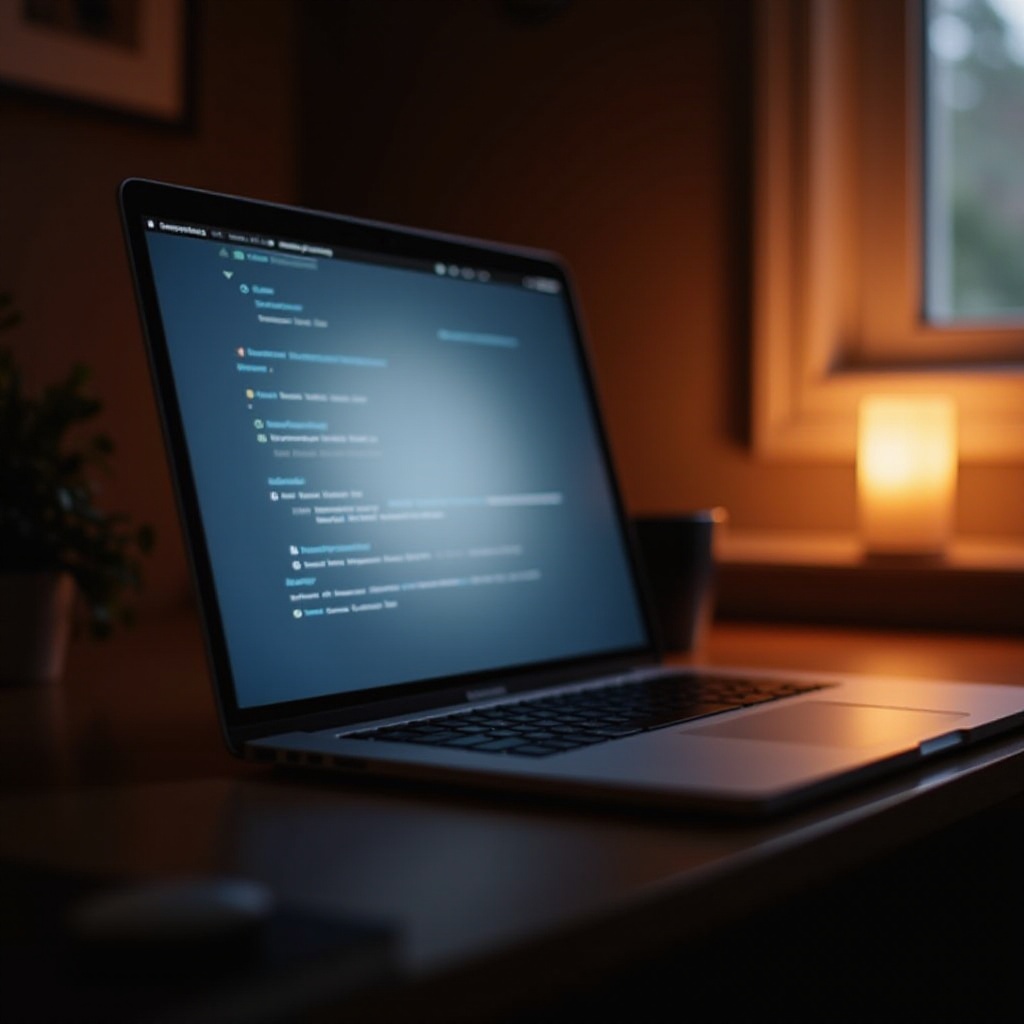
Solucionar problemas comunes en Modo Seguro
Una vez en Modo Seguro, se pueden abordar varios problemas comunes que afectan el rendimiento de tu MacBook.
Funcionalidad de Aplicaciones
El Modo Seguro limita la disponibilidad de algunas aplicaciones. Usa esto para identificar aplicaciones problemáticas que podrían estar causando problemas persistentes.
Problemas de Red
El Modo Seguro puede resultar en funcionalidades de red restringidas. Observar cambios o continuidades en problemas de red puede ofrecer ideas sobre si el problema tiene raíces en interferencias de software que requieren atención más allá del Modo Seguro.
Controles de Rendimiento
Evalúa el rendimiento de tu MacBook durante el Modo Seguro. Si el funcionamiento sin problemas ocurre solo aquí, considera extensiones de terceros o elementos de inicio como posibles culpables, y trabaja en rectificar los conflictos identificados.

Saliendo del Modo Seguro: Volver al Funcionamiento Normal del MacBook
Una vez resueltos los problemas o completadas las verificaciones, salir del Modo Seguro es sencillo: simplemente reinicia tu MacBook sin mantener presionada ninguna tecla.
Consejos para una solución de problemas exitosa en Modo Seguro
Mejorar tus esfuerzos de solución de problemas en Modo Seguro se puede lograr teniendo en cuenta lo siguiente:
- Identificar Patrones: Reconocer y documentar cuándo y dónde ocurren los problemas; esto ayuda en la solución de problemas efectiva.
- Mantenimiento Regular: Usa el Modo Seguro periódicamente para asegurar diagnósticos y optimización de rutina.
- Mantente Informado: Mantente al tanto de actualizaciones de software y problemas de compatibilidad. Frecuenta foros y comunicaciones oficiales de Apple para obtener información crucial.
Seguir estas prácticas asegura una experiencia de MacBook consistentemente fluida.
Conclusión
Dominar el proceso de reiniciar tu MacBook en Modo Seguro te capacita con capacidades efectivas de mantenimiento y solución de problemas. Entender cada fase y su relevancia hace que abordar problemas técnicos sea un esfuerzo sin complicaciones, mejorando así el rendimiento y la vida útil de tu MacBook.
Preguntas Frecuentes
¿El Modo Seguro puede dañar mi MacBook?
El Modo Seguro en sí mismo no dañará tu MacBook. Es una herramienta de diagnóstico diseñada para ayudar a resolver problemas de software de manera segura.
¿Qué debo hacer si mi MacBook no entra en Modo Seguro?
Asegúrate de seguir las instrucciones correctas para el modelo específico de tu MacBook. Si los problemas persisten, busca asistencia profesional en el Soporte de Apple.
¿Está disponible el Modo Seguro en todos los modelos de MacBook?
Sí, el Modo Seguro está disponible en todos los MacBooks modernos, ya sean basados en Intel o Apple Silicon, siempre que ejecuten una versión de macOS que lo admita.